Utöka Cloud for Sustainability datamodell med anpassade dimensioner
Anpassade dimensioner ger ett flexibelt sätt att utöka Microsoft Sustainability Manager datamodellen. Du kan associera olika egenskaper för ditt företags aktiviteter med dina registrerade hållbarhetsdata så att varje post kan associeras med en annan uppsättning egenskaper. Du kan använda den utökade informationen i beräkningar och skapa insiktsfull analys.
En post för inköpt elektricitet kan till exempel kopplas till information om produkttillverkning som varumärke, typ och mått. En annan post som köpts kan associeras med ett laboratorium, chef och antal monteringslinjer. Sedan kan du använda antalet och typen av produkt för att påverka beräkningar och visa analyser per produktobjekt av en viss typ eller mått.
Anpassade mått kan finnas i källsystemen som ytterligare kolumner i kalkylbladet eller databastabellen. När de har identifierats kan de mappas till nya attribut i entiteterna Sustainability Manager och användas i beräkningar och rapportering.
När data förs in, samlas de in i Dataverse entiteter i kolumnen Anpassad dimension (msdyn_customdimension). Det är en JSON-struktur med namnvärdepar enligt namn- och typdefinitionerna i inställningarna för hantering av anpassade mått. Mer information finns i Hantera anpassade dimensioner.
Anpassade dimensioner skrivs Du måste ange dimensionstyp. Typen avgör hur den kan användas vid beräkningar och rapportering. Tillgängliga anpassade dimensionstyper är:
| Typ | Värde | Användning |
|---|---|---|
| Sträng | Enkel text | Beräkning: Använd för att rikta villkorsåtgärder Rapport: Pivot och aggregera efter textvärde |
| Antal | Heltal eller decimaltal | Beräkning: Användning i beräkningar som till exempel beräkningsåtgärder Rapport: Använd för intensitetsberäkningar och aggregerade summeringar |
| Booleskt | Ett sant/falskt värde | Beräkning: Använd för att rikta villkorsåtgärder Pivot och aggregera efter textvärde |
Mata in anpassade dimensioner
Inmatning av anpassade dimensioner är en integrerad del av Power Query-inmatningsupplevelsen. Om du vill veta mer om att mata in anpassade dimensioner, gå till Mata in.
Inmatning av anpassade dimensioner är endast tillgängligt via Power Query-upplevelsen.
Det önskade arbetsflödet till de anpassade dimensionerna omfattar följande steg:
Definiera nya kolumner i dina källdata.
Omvandla till homogen form så att det kan bearbetas i beräkningar och rapporter.
Kommentar
Det här steget rekommenderas av den metod som inte krävs för anpassade dimensioner.
Skapa och mappa till anpassade dimensioner.
Se anpassade dimensioner i beräkningar och analyser.
Om du vill mata in anpassade dimensioner definierar du ytterligare attribut (kolumner) i datakälla till exempel Excel eller databas som ska matas in.
Exempel på ytterligare data:
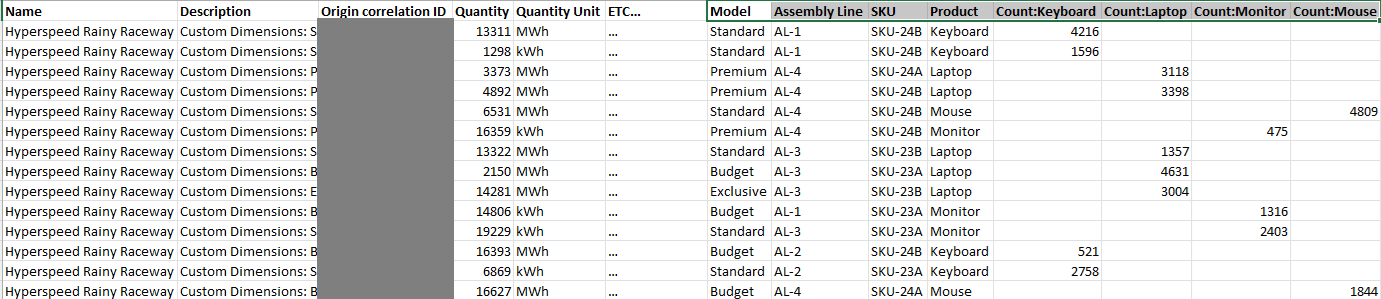
I Power Query omvandla data, eventuellt med flera frågor så att data är konsekventa och giltiga för beräkningar (om de ska användas i beräkningar). Här omvandlar vi till exempel heterogena data som har angetts till flera homogena.
Fråga före omvandling:
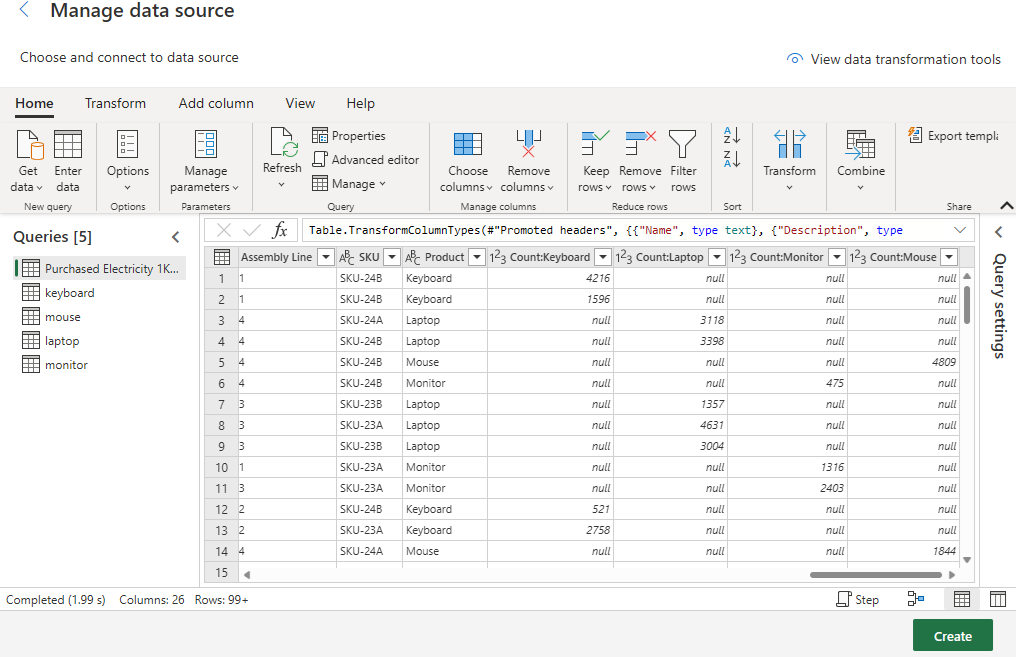
Fråga efter omvandling:
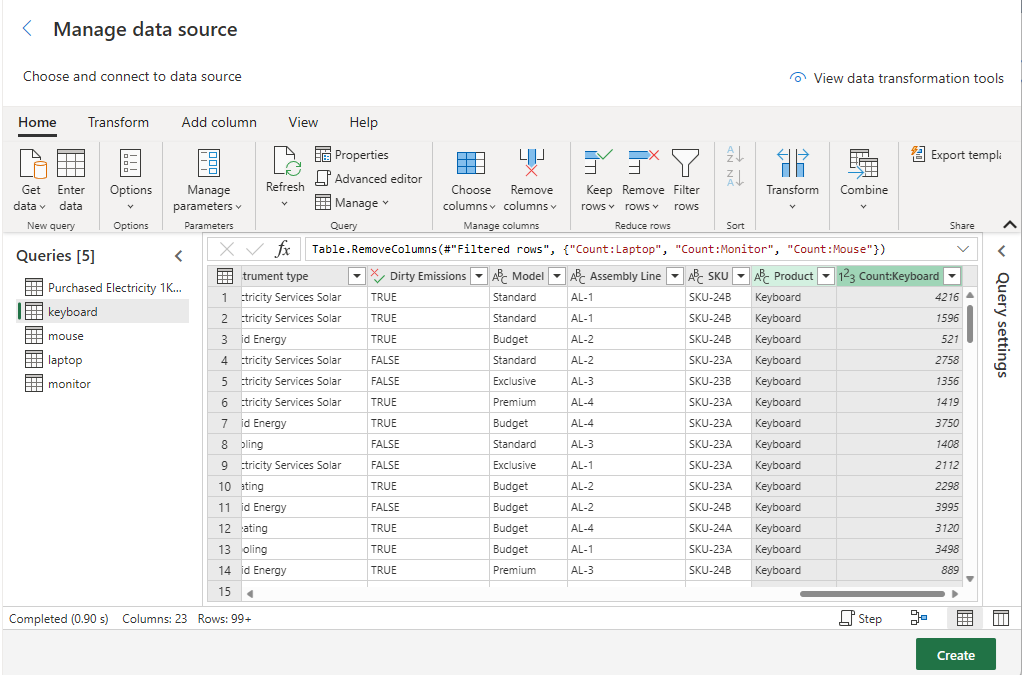
Mappning
Följ stegen nedan om du vill identifiera och mappa entitetsattribut för datamodellen. Granska alla mappningar och se till att inga anpassade dimensioner har mappats till standard- eller felaktigt anpassat målfält.
I avsnittet Anpassade dimensioner:
Källfält: Välj ett källfält från dina ursprungliga data i listrutan.
Målfält:
Om den anpassade dimensionen redan finns i listrutan markerar du den och väljer Lägg till.
Om den inte är tillgänglig anger du ett namn att mappa till, väljer typ och väljer Lägg till.
Du kan skapa dimensionerna i Inställningar för hantering av anpassade dimensioner innan du mappar så att de är tillgängliga att välja i listrutan.
Lägg till befintlig anpassad dimension:
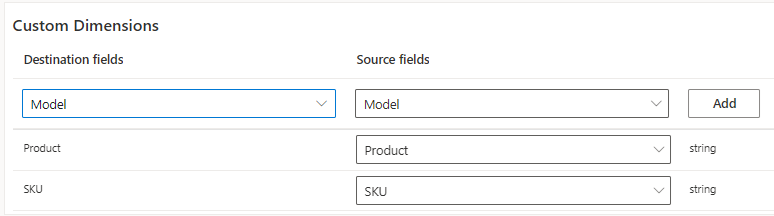
För att lägga till ny anpassad dimension

Hantera anpassade dimensioner
Med hantering av anpassade dimensioner kan du visa, lägga till, byta namn på och inaktivera attribut för anpassade dimensioner.
Inmatad data om anpassade dimensioner mappas till attributen enligt namn- och typdefinitionerna här.
Lägg till ny anpassad dimensionsmetadata
I vänster navigeringsfönster, välj Inställningar > Appinställingar > Allmänna > Anpassade dimensioner.
Välj Nytt.
Ange information i de obligatoriska fälten.
Spara ändringarna och stäng sidan.
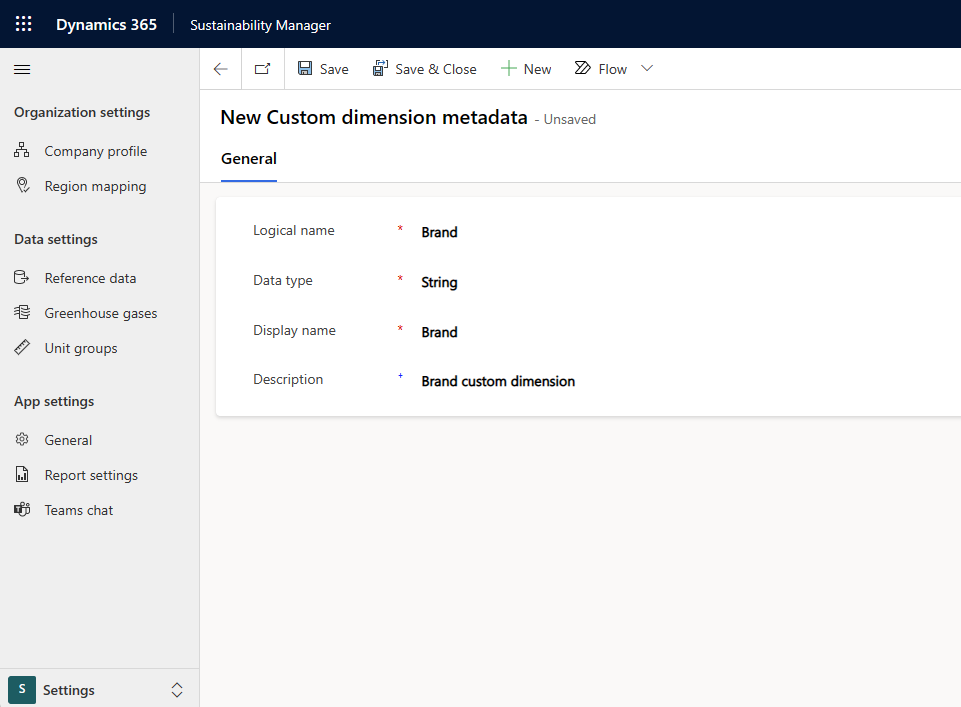
Om anpassade fält för dimensionsmetadata
Logiskt namn: Det namn som Sustainability Manager använder internt för att lagra den anpassade dimensionsvärde. Du kan inte redigera det när du har skapat det. Det måste vara unikt.
Datatyp: Avgör tillåtna värden för den anpassade dimensionen. Tillgängliga datatyper är Sträng, Tal och Boolesk. Du kan inte redigera det när du har skapat det.
Visningsnamn: Namnet på den anpassade dimensionen som visas i aktiviteter, utsläpp och intag. Till skillnad från det logiska visningsnamnet kan det uppdateras när som helst. Fältet måste vara unikt.
Beskrivning: Valfri beskrivning av den anpassade dimensionen och kan uppdateras när som helst.
Inaktivera eller aktivera metadata för anpassade dimensioner
När du har skapat metadata för anpassad dimension kan du inte ta bort den. Du kan bara inaktivera den. Inaktiverad metadata för anpassad dimension visas inte i några andra delar av programmet.
Inaktivering innebär inte att befintliga anpassade dimensionsvärden tas bort från mappningsposter för aktivitet, utsläpp eller inmatning.
I vänster navigeringsfönster, välj Inställningar > Appinställingar > Allmänna > Anpassade dimensioner.
Välj metadata för anpassad dimension som ska inaktiveras och välj Inaktivera överst i rutnätet.
Du kan följa stegen nedan om du vill aktivera metadata för anpassad dimension.
Om du vill visa inaktiverade dimensioner väljer du Inaktiverad metadatalista för anpassad dimension i listrutan med vyer.
Redigera anpassade dimensioner i en post
Du kan visa och redigera anpassade dimensioner i alla koldioxidaktiviteter och emissionssidor.
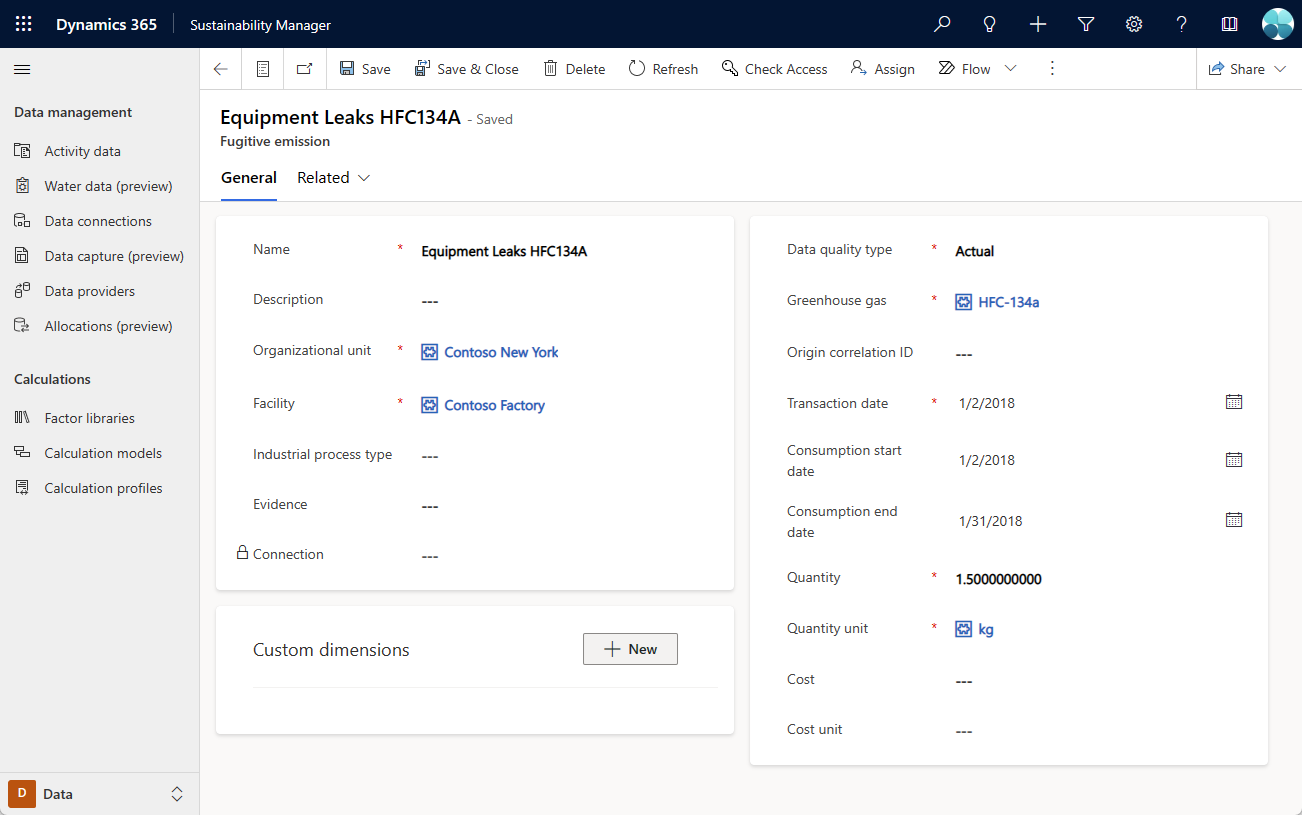
Lägga till, redigera och ta bort anpassad dimension i en post
Öppna en koldioxidaktiviteter eller en emissionspost.
Välj Nytt. En sidopanel visas där du kan lägga till en anpassad dimension.
Välj metadata för anpassad dimension i listrutan Namn, ange ett värde och spara. Det angivna anpassade dimensionsvärdet visas i posten i avsnittet Anpassa dimension.
Välj ett anpassat dimensionsvärde att redigera.
Ta bort anpassad dimension genom att markera ikonen Ta bort.
Anpassade dimensioner sparas som andra postfält.
Lägga till nya metadata för anpassad dimension för en aktivitet eller emissionspost
Från den nya sidpanelen för anpassad dimension kan du lägga till ny, anpassad dimensionsmetadata.
Istället för att välja befintlig anpassad dimension från listrutan Namn anger du ett namn för den nya anpassade dimensionen. Fälten Beskrivning och Typ är nu aktiverade.
Ange typ, beskrivning (valfritt) och värde och spara sedan. Den nya anpassade metadata för dimension skapas och det nya anpassade dimensionsvärdet visas på huvudpostsidan.
Kommentar
När du skapar nya anpassade metadata för dimension från sidopanelen blir namnet det logiska namnet och även visningsnamnet.
Relaterad information
Använd anpassade dimensioner i beräkningar Instrumentpanel
för anpassade dimensioner
